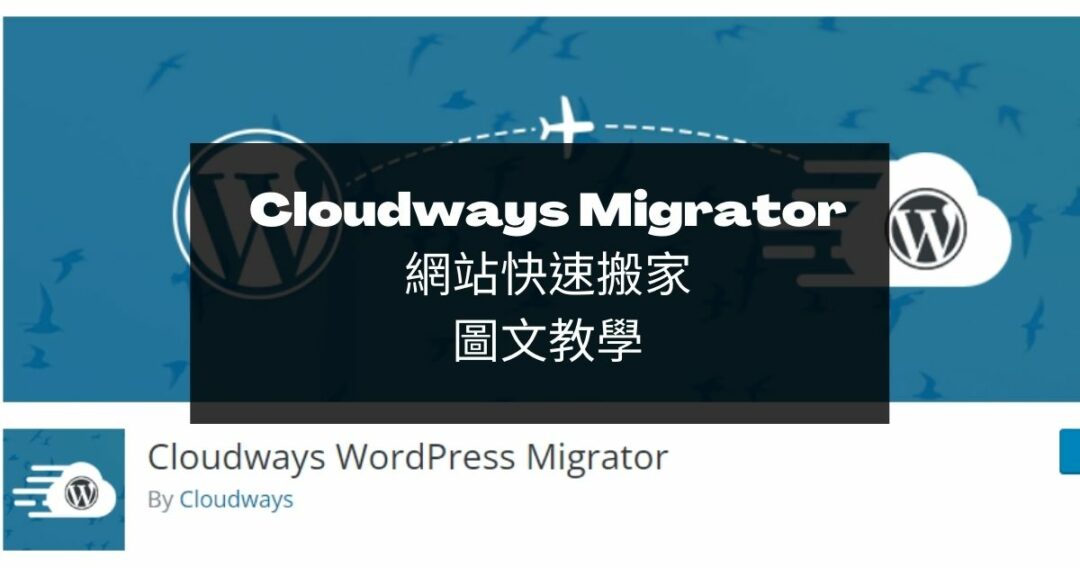Cloudways目前可以算是最熱門,最多人在推薦使用的 Hosting 主機。我自已也是在試用後,發現他真的超好用的。
而在決定換到 Cloudways 之後,原本使用的主機已經有太多文章、頁面、媒體…一定沒有人想重頭再來一次。主機搬家在 Cloudways WordPress Migrator 這個外掛,就為你解決這個煩惱,幫助你完整搬移。現在就跟著以下圖文的教學,一步步進行搬移吧。
內容快速索引
完整使用教學步驟
請務必依照以下流程方式,才可以進行完整的搬移工作喔,每一步驟均會附上圖文說明,請一定要要留意每一步驟喔。
Cloudways 開啟 Server

如上圖,如果你還沒有擁有 Cloudways 的帳號並擁有一個 Server 主機的話,可以參考下列文章的步驟。
✪ WordPress 主機最佳推薦,Cloudways 詳細圖文介紹!
開啟帳號與 Server 後,安裝 WordPress 應用程式 ( Add Application )。
安裝 WordPress

選擇要安裝 WordPress的Server 主機位置。

設置 WordPress 在 Cloudways 裡頭顯示的名稱。這設置方式隨意即可,我個人建議是和網站內容相關,這樣之後網站設置多人才不會搞混。

完成設置後,按下 Add Application。
至欲轉移的網站裡安裝外掛

可至以下連結下載來安裝:
啟用外掛並設置內容

安裝完畢後,在外掛出現如上圖的畫面中,輸入你在 Cloudways 所申請帳號的使用郵件。下方打勾 I agree…. 這串後,按下 Migrate

填入需移至 Cloudways Server 的資訊

Destination Site URL:如下圖中,是 Application URL 的那個位置,點擊框框箭頭可以另開啟連結。

SFTP Host/Server Address:這個資訊在 Servers 的 Master Credentials 中的 Public IP,請複製他後貼上至欲轉移主機的 Migrate 外掛設置裡。( 如下圖 )

Database Name:是指 MYSQL ACCESS 的 DB Name。如下圖

SFTP Username 與 Password:就是在 Public IP 下方的那二欄資訊。
填入後如下圖所示。

完成設置後開始移轉


按下 Migrate 後,就會看到正由原本舊位置,將資料移轉至新位置的相關紀錄。這時就等待一段時間,待 Migrate 外掛完成工作吧。

完成後,會出現如上圖的指示,要進行域名網域的連線、SSL 設置與其他主機需要的相關設定。
修改新主機連線 IP 位置

移轉完成後,到 Cloudways 主機,Application 裡,找到這個 Application 的 Public IP,注意,這個 IP 可能會和 Server 的 Public 不同,是正常的喔,請務必到這個位置找。

以我的為例,我的前主機,有使用 Cloudflare CDN 的服務,所以是到這裡修改網域域名需要的新 IP 位置。

按下右方編輯,就可以修改 IP 位置。
修改新主機至原域名網域

到 Applicaction Management 中,下方找到 Domain Management,把域名輸入至 Primary Domain 裡,按下 Save Changes。
這時就會完成把本來 WordPress…..cloudwaysapps 這麼長的名稱,換成本來的域名囉。
使用 Cloudways 提供的 SSL 服務

到 Application Management 中,找到 SSL Certificate,在 Doamin Name1 輸入網域域名,完成後,會在右方出現 Auto Renewal,因為是這個服務是免費的,就預設 Enable,讓系統自己幫你更新 SSL 吧。
完成搬移與設置

完成相關設置後,會看到長長的網址,都變成所指定的域名位位置了,這時可從上圖框框箭頭的地方,開啟 WordPress 的管理後台。而帳號與密碼的部分,就是下方的 username 與 Password。
Migrator使用問題Q&A
整理可能你會想問的問題如下,如果有其他的問題,也歡迎你在下方留言處留言和我說唷。
Q1.搬家後,我本來的網站的資料會不見嗎?
Ans:不會喔,Cloudways WordPress Migrator 的做法是『完全複製』一份至新的指定位置,原來的資料的地方不會有任何更動喔。
Q2.搬家前我需要先備份再進行嗎?
Ans:看需求決定。我個人是沒有先備份,因為外掛如果搬失敗了,我本來的原來的位置,在還沒從 DNS 裡改變ip位置,是不會變的。
Q3.我的網站有點慢,我如果搬家到好的主機後,就會變快嗎?
Ans:網站會慢的原因很多,並不會因為搬到好的主機就改變一切。建議先針對本來的網站做健檢,確定是主機硬體的問題,再來搬到更好的主機才是上策。
Q4.我要怎麼知道,搬完後連線是正常的?
Ans:你可以透過這個網站 https://www.whatsmydns.net/ 來查詢。輸入網址,設定為 A,點擊 Search,看出現的 IP 位置是否有打上綠色勾勾,IP 是否和主機的相同即可。如果你是透過 Cloudflare 裡 CDN 服務,IP 就需要另外查詢囉。
以上是有關 Migrator 所整理的一些 Q&A,如果還是有不清楚的地方,可以透過下方連結與我聯絡問問看唷。
與 Joyy 聯絡
▲ 讓你擁有一個能帶來現金流的網路賺錢基地,建立網路收入之路,實踐打造網路賺錢基地的策略與技巧 !
其他 WordPress 網站架設 相關文章推薦
- 【教學】免費收發域名郵件教學 Cloudflare 郵件轉址與使用 Gmail 郵件收發域名信件 !這篇文章將教你如何免費使用你自己的域名郵件。通常,使用自己的域名來發送和接收郵件需要支付費用,但透過 Cloudflare 和 Gmai l,就可以免費實現這一目標。這不僅節省了費用,還提供了一個方便快速的解決方案。
- 【教學】Rank Math 功能強大的 SEO 外掛功能 ! Rank Math 使用教學 !Rank Math SEO 是目前使用上最好的 WordPress SEO 外掛,在這外掛程式中結合了許多 SEO 工具的功能,可幫助我們在寫作時,網站建立時,去貼近 SEO 規則,增加流量。
- 【教學】WordPress 防止垃圾留言 Akismet Anti-Spam 設定教學數以百萬的使用者採用 Akismet,它是保護網站遠離垃圾留言的絕佳方式。Akismet 是 WordPress 使用者幾乎都會安排的一套防止垃圾留言的外掛工具。而且免費的功能,幾乎就已經可以完完全全協助防止 99.99% 的垃圾留言 ! 功能如此強大,怎麼可以不使用在自己的網站呢 ?
- 【教學】WordPress 建立文章目錄 Table of Content Plus 設定教學Table of Content Plus,一個強大且方便使用的文章目錄自動產生工具。如果你和我一樣,對網頁程式碼一竅不通,又希望可以有簡單、快速的方式建立文章目錄,那 Table of Content Plus 你就不能不知道 !
- 【教學】Cloudways Staging Site 使用方式介紹 ! 讓你更新網站內容更方便 !許多主機服務商都會有提供一個叫 Staging Site 的功能,也稱之為臨時網站。這功能可以幫助你在想更新網站時,幫你複製出一個完全相同的臨時網享,讓你在更新網站內容時,不必怕更動到網站目前的現況,就算是大幅度的更新,也不用怛心。在這篇內容中,將會和你快速分享有關 Cloudways Staging Site 功能的使用詳細流程,幫助你無痛更新你的網站內容。
- 【教學】Post SMTP 使用方式 ! 讓建製的 WordPress 網站可以進行郵件寄送 !使用 Post SMTP 這個外掛,可以幫助你的網站進行郵件的發送,Post SMTP 是一套非常簡單使用,功能又特別強大的一個寄件外掛,讓你的 WordPress 網站,可以讓訪客在網站上完成某些動作時,即進行郵件的推播與發送,進而維持好與訪客之間的互動。Post SMTP 的設定方式很簡單,接下來就帶你來一步步完成吧 !
- 【教學】Cloudways 如何設定域名信箱 Domain MailboxCloudways 是我目前使用最穩定的網站主機,價格、服務、性價比 … 等等,在比較之下,真的都沒話說。而長期使用之下,你一定會需要建置一個 域名信箱,在使用 Cloudways 的情況下,如何快速的為自己建立出 域名信箱,在這篇教學中,將會完整和你分享 Cloudways 如何設定域名信箱,讓你從無到有一次完成 !
- 【Divi教學】Divi主題 SEO 基礎設定說明,簡易SEO功能介紹Divi主題之中,針對SEO的功能有著其基礎設定。在這次divi教學裡,將會教會你如何將divi主題裡的SEO功能進行基礎設定,這在divi教學中可則是非常基礎的一課。了解基礎設定後,後續若要使用其他SEO外掛,也就更能明白為什麼需要如此設定。你也可以選擇直接使用SEO外掛,在divi主題中,可以直接與外掛相支援。
- 【Divi教學】Divi主題 Navigation 導航選項設定Divi主題之下,可以透過原本的divi主題設定,來決定導航列(Navigation)所能夠呈現的功能。在這篇文章中,將詳細和你說明在Divi主題下的設定中,導航列的所有相關設定方式。
- 【Divi教學】Divi主題Options基本設置選項教學在divi主題中,由於沒有中文版本,有中文的版本在使用上常遇到更新就變的無法使用。 在這整理divi主題的使用細節,來幫助更多喜好使用divi主題的人,可以有一個正常參考的地方。 文章在一樓喔
- 【分享】如何進行網址域名移轉?NameCheap移轉至Gandi實際操作經驗分享網站域名服務商很多,你是不是曾經有過,早知道選xxx家就好了的心情呢?其實如果已經在某家買好域名,是可以進行移轉的,今天這篇內容,就是和分享,域名移轉時,你需要注意的事項。
- 【教學】WP Table Builder好用的Table表格外掛推薦近期在協助客戶架設網站時,因為需要表格來整理資訊。查到這一款Table外掛WP Table Builder,很好使用,呈現的效果很不錯。簡單整理使用方式,提供給有需要的你。